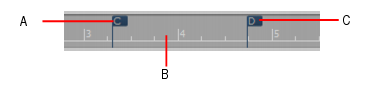Les marqueurs de hauteur permettent de modifier la hauteur à laquelle les clips groove sont joués. Tous les clips groove de SONAR dont l'option Suivre la hauteur du projet est active sont transposés dès qu'ils rencontrent un marqueur de hauteur dans SONAR. En l'absence de marqueur de hauteur, tous les clips groove sont lus suivant la hauteur par défaut du projet, sauf si la fonction
Suivre la hauteur du projet est désactivée.
A. Marqueur de hauteur : Les clips groove dont l'option Suivre la hauteur du projet est activée voient leur note de référence transposée en C (Do)
B. Règle temporelle
C. Marqueur de hauteur : Les clips groove dont l'option Suivre la hauteur du projet est activée voient leur note de référence transposée en D (Ré)
Cliquez sur Projet > Définir la hauteur par défaut du clip groove et spécifiez la hauteur par défaut.
SONAR transpose chaque clip groove dont l'option Suivre la hauteur du projet est activée. La valeur de la transposition correspond à la différence entre la
note de référence du clip et la
hauteur du projet courante. La hauteur du projet change à chaque marqueur de hauteur inséré. Si vous n'insérez aucun marqueur de hauteur, votre projet reste à la hauteur par défaut.